So verwenden Sie die neue Google Cloud Print-App unter Android
Google Cloud Print ist kein neuer Dienstseit einer Weile verfügbar. Das Drucken von einem Android-Gerät wurde jedoch bisher mit Apps von Drittanbietern durchgeführt. Google hat beschlossen, die Angelegenheit selbst in die Hand zu nehmen, und am Mittwoch eine eigene App für Cloud Print veröffentlicht.
Hinweis: Wenn Sie Google Cloud Print einrichten und Drucker hinzufügen müssen, lesen Sie meinen vorherigen Artikel. Ich gehe davon aus, dass Sie bereits einen Drucker in Ihrem Google Cloud Print-Konto haben.
Neue Google Cloud Print Android App
Installieren Sie die Google Cloud Print-App auf IhremAndroid-Gerät. Tippen Sie dann zum Drucken eines Dokuments auf das kleine Druckersymbol oben rechts im Fenster. Sie können eine Datei auswählen, die Sie aus Drive, Ihren Dateien, Dropbox, SkyDrive usw. drucken möchten, sogar aus Ihrer Galerie, damit Sie Fotos für andere Apps freigeben können. Sie können beispielsweise ein Foto aus der Galerie aufnehmen und als PDF in Google Drive speichern.

Wählen Sie eine der Optionen und suchen Sie die Datei, die Sie drucken möchten. Ich habe eine Datei in meinem Google Drive-Konto abgerufen.
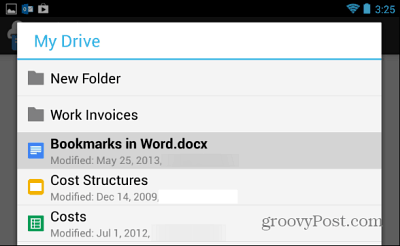
Nach Auswahl der Datei müssen Sie den Drucker auswählen, an den Sie sie senden möchten. Denken Sie daran, dass der Drucker online sein muss.
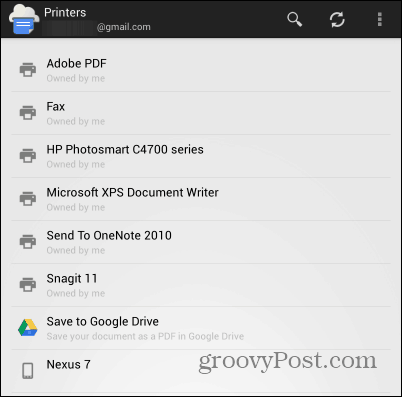
Als nächstes erhalten Sie einen Druckvorschau-Bildschirm, auf dem Sie könnenzum Anpassen der Dokumenteigenschaften wie Papiergröße, Ausrichtung und Anzahl der Kopien. Die Anzahl der hier verfügbaren Optionen hängt vom Modell des ausgewählten Druckers ab. Tippen Sie nach den Einstellungen auf den kleinen Pfeil oben rechts.
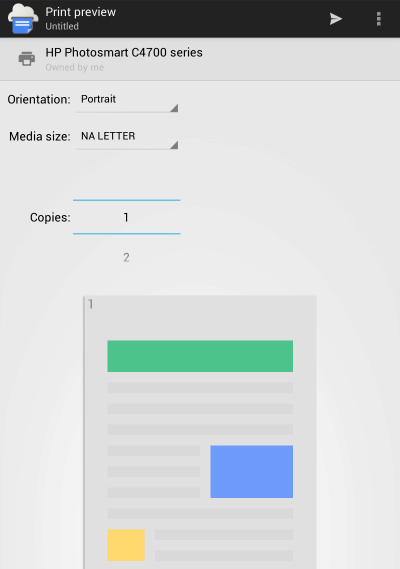
Das Dokument wird auf dem fröhlichen Weg zum Drucker sein! Sie erhalten auch eine Benachrichtigung darüber.
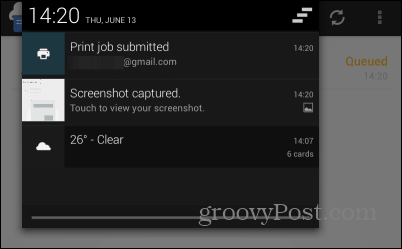










Hinterlasse einen Kommentar